
無線LANが原因であろう問題の解決方法を以前ご紹介しましたが、そもそもの原因が機器同士の干渉である場合は、今後も悩ませられることは明らかです。
-

-
Mac Wi-Fi(ワイハイ)が頻繁に切断されたり、通信が不安定な場合の対処方法
『無線LAN』や『Wi-Fi』は、もはや日常会話の中でも当り前に出て来る用語となりました。それだけお世話になっているとい ...
だったら『根本的な部分を変えたらどうでしょう?』というのが、今回の提案です。
無線LANには2.4GHzと5GHzがある
※ この記事は、iPhoneは『5』・iPadは『2』以降でのお話となります。
無線LANには『周波数』と『チャンネル』が存在します。例えばトランシーバーに例えると、それを合わせることによって会話が出来るわけです。
無線LANに当てはめてみると、一つの回線に何台ものPCやタブレットの情報があると、処理能力が遅くなるのです。
さて、無線LANの周波数帯は『2.4GHz』が一般的です。ちなみに電子レンジなどの家電製品等で使用されている電磁波も同じ周波数のため、近くで使用すると干渉を引き起こしやすくなってしまいます。
それならば、ルーターが『5GHz』の周波数帯に対応しているのなら、5GHz帯のWi-Fiネットワークに切り替えてあげましょう。
5GHz帯であれば、他の家電製品の影響を受けづらく、またチャンネルが混みあうことも少ないのです。
5GHzにも欠点はある
『5GHz』は『2.4GHz』と比較すると、壁など物理的な障害物に対して影響を受けやすく、また電波の届く範囲も狭くなっている点に注意しなくてはなりません。
最新の『Time Capsule』はデュアルバンドに対応しているため、状況によって2.4GHz、5GHzを使い分けることが可能なので、もしも電波の強度が弱まってしまう場合には『2.4GHz』の方が良いですが、試してみる価値はあります。
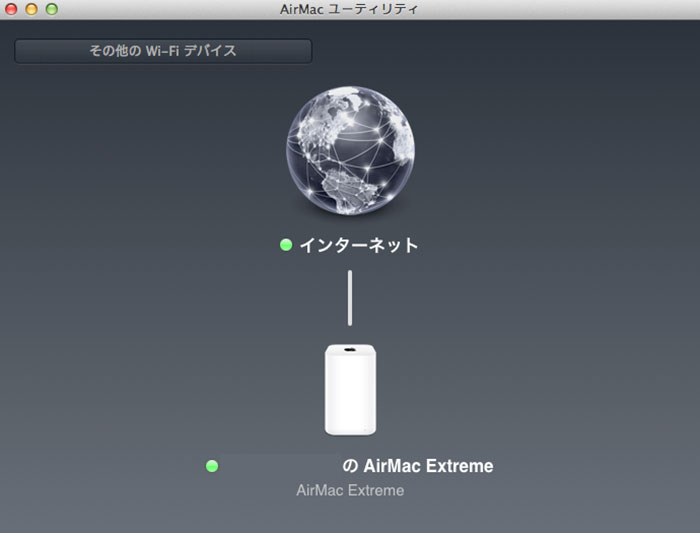
『Air Macユーティリティー』を開きます。
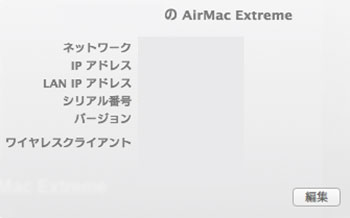
編集をクリックします。
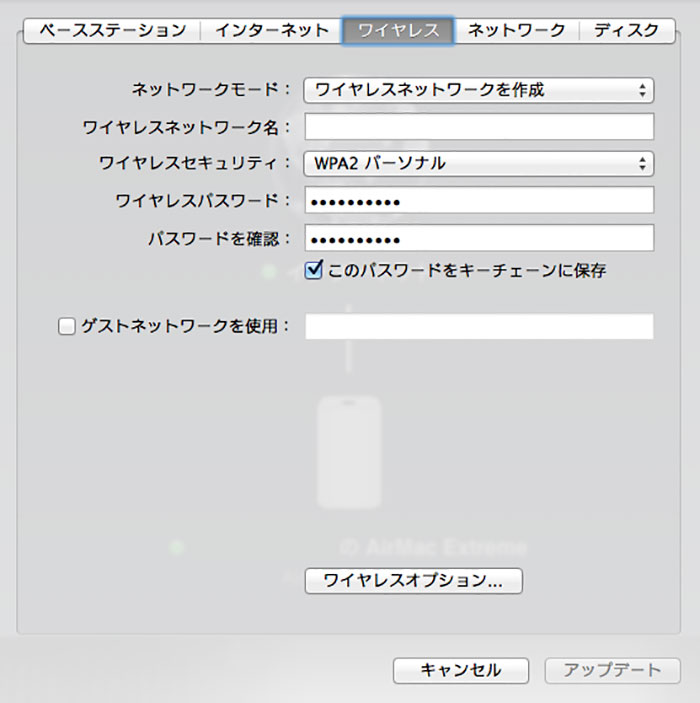
『ワイヤレス』から下の『ワイヤレスオプション』へ進みます。
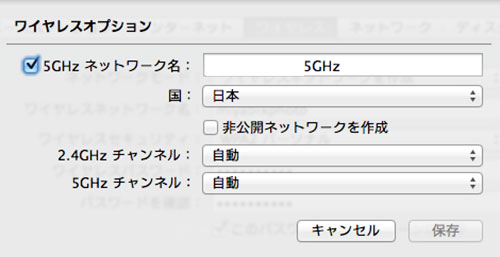
『5GHzネットワーク名』の左ボックスにチェックを入れ保存します。
一つ前の画面に戻るので『アップデート』をクリックします。
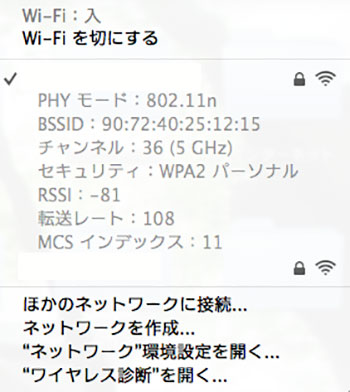
ここまでの状態だと、まだ『2.4GHz』なので『5GHz』へ切り替えます。パスワードを求められるので、変更していなければ同じもので通ります。
ちなみに『option』を押しながら、画面右上の『電波マーク』クリックすると、上記画像のように、項目の増えた『Wi-Fiメニュー』がプルダウンします。
『ワイヤレス診断』で現在状況を確認できるので、一度覗いて見てはいかがでしょうか。